Как пользоваться приложением down

Как-то раз я зарегистрировалась в приложении TopFace на фейсбуке. В течение часа получила несколько приглашений просто встретиться, а еще несколько — не просто встретиться. Люди, не стесняясь, писали прямо в чате в приложении. Испугавшись такого «улова», я удалила TopFacе (правда, мой неудаленный аккаунт до сих пор, наверное, плавает где-то внутри сети).
Чтобы максимально избежать таких «отказных», как я, существуют специальные приложения. Вы узнаете только о тех, кто готов.
Pure
Про Pure, наверное, уже слышали все. Миссия приложения — сексуально удовлетворить этот мир. У сервиса даже есть евангелист (и это девушка!) в России.
Есть только фото и «готовность» переспать с кем-то в ближайшие полчаса-час. Переписываться можно не дольше часа. Еще нужно указать, примете вы партнера у себя или готовы выехать «в гости». Приложение показывает тех, кто находится в непосредственной близости. Один такой «билет» стоит 279 рублей.
Pure вошел в топ 5 самых необычных приложений для знакомств по версии ELLE Россия.
Для борьбы с недобросовестными пользователями: если человек выложил не свои фотографии или обманул еще каким-то образом, ему закрывают доступ к сервису.
Команда проекта тусуется в Лиссабоне — у них там бесплатный офис аж на 30 лет!
Down (ранее Bang with friends)
По легенде, секс-приложение было разработано за 2 часа тремя двадцатилетними парнями с «Ред Буллом» и водкой. По другой легенде — они долго искали бизнес-идею и, проанализировав тренды, пришли к Down.
Принцип простой и вы, наверное, его уже опробовали. Приложение показывает ваших друзей из фейсбука — вы отмечаете тех, с кем бы «не против». И если он/она тоже оказывается не против, то вам приходит уведомление — а дальше вы сами решаете, что с этим уведомлением делать.
При установке я не видела, кто из моих друзей уже использует приложение. Мне оно показалось достаточно анонимным. Down обещает никогда не писать на вашей стене в Facebook.
Загвоздка в том, что среди ваших знакомых установили приложение, скорее всего, единицы. Кто-то даже никогда не узнает, что вы его «выбрали».
Tinder
Tinder ищет для вас всех ближайших претендентов, настроенных на знакомство. Нужно зайти с помощью аккаунта Facebook и ввести параметры поиска (возраст, пол, расстояние до «объекта») — после этого приложение сканирует ближайшую территорию. А вы «свайпаете» предложенные варианты. В профилях претендентов отображаются несколько фотографий, а также ваши общие интересы и друзья.
Плюс в том, что у Tinder'а больше пользователей, чем у других подобных приложений — больше шансов все-таки встретить согласного человека и добиться желаемого. Минус в том, что многие пользуются сервисом не для того, чтобы найти секс-партнера, а чтобы просто познакомиться с новыми людьми, а то и вовсе по фану — посмотреть на фото людей, ищущих вторую половину.
Кстати, отклонённые профили нельзя пересмотреть, равно как и одобренные нельзя отменить ;)
Privet
В общем, это русский «Тиндер». Больше 50 тысяч установок в Google Play и 785 оценок в App Store.
Would love 2
Android — нет
Это приложение работает по тому же принципу, что и Down: выбираете, кто из друзей тебе нравится — авось, он/она выберет тебя. Правда, есть один большой минус: WouldLove 2 создан не для секса, а для романтических свиданий. Но кто сказал, что романтические свидания не заканчиваются сексом?
Grindr
Радужное приложение было запущено еще в 2009 году — это геолокационный сервис знакомств для гомо- и бисексуальных мужчин. Находит ближайших к вам мальчиков и позволяет пообщаться в чате и обменяться фотографиями. На сайте приложения сообщается о 2 млн ежедневных активных пользователей. Установок в Google Play — более 5 млн.
Кстати, во всех остальных приложениях можно указывать предпочтения — так что геям и бисексуалам необязательно сразу бежать в Grindr. Тем более, отзывы у приложения очень плохие — пишут, что глючит. Бедные мальчики.

3nder
Знакомьтесь с открытыми, любопытными и готовыми к экспериментам парами и одиночками рядом с вами. для группового секса!
Вы авторизуетесь с помощью аккаунта Facebook, а приложение НЕ сводит вас с друзьями и людьми, с которыми у вас много общих друзей. В остальном механика, как в «Тиндере».
Неработающие приложения
Приложение искало не секс-партнера на одну ночь, а идеальную пару. С помощью кучи-кучи фильтров вы могли «конструировать» идеальный вариант, а приложение искало людей, которые на этот вариант похожи. Вы нажимаете сердечко или крестик, листаете дальше и ждёте положительных совпадений.
Большая часть функций была доступна только за деньги: VIP-статус стоил 329 рублей.
Сообщалось, что приложением пользовались более 6 млн людей. Что ж оно при таких показателях закрылось?
То же самое, что Down, только интегрировано еще и с «Вконтакте» и «Одноклассниками» (но мешать друзей из фейсбука и «ВКонтакте» было нельзя). Обещали футболку за 69 совпадений. Подумаешь, 69. Всего-то 69.
Desktop-приложение, нет iOS или Android-версий. Уведомления о том, что твой интерес совпал с кем-то из друзей, приходили на почту.
Группа во «Вконтакте» не обновлялась с марта 2013 года, так что, возможно, программа уже не поддерживается.

Приложение с интригующим названием для «ВКонтакте». Сообщалось, что когда-то им пользовались до 110 тысяч человек (так было написано на странице приложения). Когда устанавливаешь — не видишь, кто из твоих друзей также им пользуется.
Все та же схема — выбираешь, кто нравится и ждешь, когда понравишься ему/ей. Твой «выбор» почему-то действовал только 7 дней. Дольше — нужно было заплатить.
Работало прямо со страницы в соцсети. Больше не поддерживается.
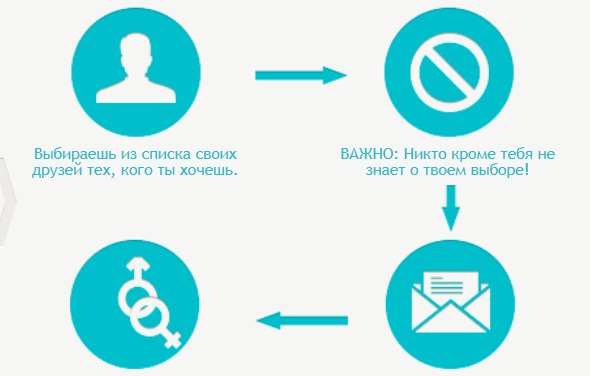
Bang with professionals
«Люди, с которыми вы хотите переспать, не всегда у вас в друзьях на фейсбуке», — так гласил сервис, который позволял отмечать понравившихся на. LinkedIn! Схема стандартная — отмечаешь и ждешь, что он/она тоже тебя отметит. А потом вы сами решаете, что с этим делать.
Однако сервис так и не был запущен — наверное, не смог договориться с соцсетью LinkedIn о расширении ее профессиональных функций.

Уже представляю, как у некоторых в iPhone появляются папки «Переспать» со всевозможными приложениями. Не забывайте все-таки про конфетно-букетный период. Всем удачи в поисках и неспокойных ночей!

Приложение Download Master является одним из самых популярных менеджеров загрузок. Этого удалось достичь благодаря удобству пользования, функциональности программы и высокой скорости закачки. Но, к сожалению, далеко не все пользователи могут оптимально использовать все возможности данного приложения. Давайте разберемся, как пользоваться программой Download Master.
Настройки программы
После установки программы, которая не требует никаких специальных знаний и интуитивно понятна, для более комфортного пользования приложением Довнлоад Мастер, следует произвести его настройку под свои потребности.
В общих настройках мы указываем основные нюансы запуска и работы программы: автоматический запуск сразу после загрузки системы, отображение плавающей иконки, сворачивание в трей при закрытии и т.д.

Во вкладке «Интеграция» производим интегрирование с нужными нам браузерами, а также указываем типы файлов, которые должен перехватывать загрузчик.

Во вкладке «Соединение» указываем тип интернет-подключения. Это позволит программе оптимизировать загрузки. Тут же, при желании, можно установить ограничения скорости скачивания.

В разделе «Закачки» устанавливаем основные настройки для операций по скачиванию: количество одновременных закачек, максимальное количество секций, параметры перезапуска и т.д.

В разделе «Автоматизация» устанавливаем параметры автоматической работы и обновления программы.

В «Менеджере сайтов» можно указать свои данные учетных записей на тех ресурсах, скачивание с которых требует авторизации.

Во вкладке «Расписание» можно указать параметры, чтобы программа выполнила в будущем требуемые закачки самостоятельно.

Во вкладке «Интерфейс» производятся настройки внешнего вида программы, а также указываются параметры уведомлений.

Во вкладке «Плагины» мы можем настроить дополнительные возможности программы при помощи подключаемых дополнений.

Скачивание файлов
Для того, чтобы запустить закачку контента в программе Download Master, следует в окне программы кликнуть на верхний левый значок.

После этого, откроется окно добавления ссылки. Сюда вы должны вписать, либо вставить предварительно скопированную ссылку на закачку. Впрочем, если у вас в настройках программы включен перехват из буфера обмена, то окно добавления загрузки откроется с уже вставленной ссылкой.
При желании, мы можем изменить место, где сохранится скачиваемый файл, на любую папку на жестком диске или съемном носителе.

После этого жмем на кнопку «Начать закачку».

Затем, стартует закачка. Её прогресс можно наблюдать с помощью графического индикатора, а также числового отображения процента загруженных данных.

Скачивание в браузерах
Для тех браузеров, с которыми вы установили интеграцию программы Download Master, возможно скачивание файлов через контекстное меню. Для его вызова следует кликнуть по ссылке на файл, который вы желаете скачать, правой кнопкой мыши. Затем нужно выбрать пункт «Закачать при помощи DM».

После этого, открывается окно, с настройками закачек, о котором мы говорили выше, и дальнейшие действия происходят по такому же сценарию.
Тут же в контекстном меню имеется пункт «Закачать ВСЁ при помощи DM».

Если вы выберите его, то откроется окно, в котором будет список всех ссылок на файлы и страницы сайта, расположенные на данной странице. Те файлы, которые вы желаете скачать, следует пометить галочками. После этого, жмем на кнопку «OK», и запускаются все закачки, которые вы указали.

Закачка видео
С помощью программы Download Master можно также закачивать видео с популярных сервисов. Делается это путем добавления страницы, на которой находится данное видео, через интерфейс менеджера загрузок. После чего, можно выставить настройки качества видео, и места его расположения на жестком диске.

Но, к сожалению, выше описанный вариант загрузки видео поддерживается далеко не для всех сайтов. Намного больше возможностей предоставляют плагины Download Master для браузеров. С их помощью можно закачивать потоковое видео практически со всех ресурсов, просто нажав кнопку на панели инструментов браузера.

Как видим, Download Master является мощнейшим менеджером загрузок, который обладает огромными возможностями по закачке различного контента в интернете.

Отблагодарите автора, поделитесь статьей в социальных сетях.

Привет, друзья! Сегодня я расскажу вам о программе для скачивания файлов из интернета Download Master. Покажу где скачать официальную бесплатную версию и как ей пользоваться.

Многие начинающие пользователи Интернета сталкиваются с проблемой при скачивании больших файлов. Это могут быть какие-то архивы с дистрибутивами программ, видео ролики и прочие объемы данных. Не всегда качество и скорость интернета позволяет быстро и без ошибок скачать то, что нам нужно. Встроенные в большинство браузеров средства скачивания, как правило, имеют очень слабую функциональность, не проверяют информацию на наличие ошибок, не возобновляют скачивание при обрыве связи, не проверяют на целостность полученные файлы и т.д.
Кстати, иногда проблема вовсе не скачанном файле, нередко люди просто не могут открыть архивный файл, если это так, то вам подойдет статья о том, как открыть файл RAR, если же дело не в архиваторе, то читайте дальше.
Решить эти проблемы проще простого. Достаточно применить для скачивания специальные программы, которые будут закачивать необходимые файлы из интернета, проверяя их на наличие ошибок, оптимизировать скорость, возобновлять прием данных после сбоев сети и т.д. Одна из таких программ называется Download Master. Сейчас мы по шагам научимся ей пользоваться.
Где скачать бесплатно Download Master?
Скачаете программу, установите ее на компьютер и сразу можете запускать, а дальше я расскажу как ей пользоваться.
Как пользоваться Download Master?
Интерфейс (управление) программой Download Master очень прост, после запуска у вас откроется вот такое окно. Возможно, с выходом новых версий, картинка будет немного меняться по сравнению с той, что я описываю сейчас, но не пугайтесь, она проста и вам не составит труда разобраться в любой новой версии.

В открывшемся окне программы есть 3 основных блока:
- Окно с категориями закачиваемых (закачанных) вами файлов
- Панель управления программой
- Окно со списком загрузок
Программа автоматически встраивается в web браузер и не требует постоянного открытия, описанного выше, окна. Для того, чтобы начать скачивать файлы с помощью программы Download Master достаточно ее запустить один раз (она сама включит автозапуск на будущее).
Как закачать файл из Интернета (Вариант 1)

Если программа Download Master была запущена, то у вас автоматически откроется вот такое окно:

В этом окне уже будет указан адрес ссылки для скачивания (1), будет указано место куда предлагается сохранить файл (2) (нажатием кнопки изменить, вы можете указать место нужное вам). Внизу окна есть поле для комментариев, в нем вы можете написать что это за файл (иногда название скачиваемого файла бывает совершенно непонятным).
Как скачать файл из Интернета (Вариант 2)
Если по какой-то причине это окно автоматически не открылось, то можно вызвать его вручную нажав в основном окне программы вот на эту кнопку:

Одновременно вы можете скачивать любое количество файлов. Часть загрузок может быть активна, часть находиться на паузе. Download Master позволяет управлять ими вместе или каждой по отдельности:

Выбор закачки для управления производится в окне со ссылками(2), а выбор действия осуществляется с помощью кнопок на верхней панели программы Download Master (1).
Итак, вы узнали где бесплатно скачать Download Master и как пользоваться программой. Теперь, у вас не будет проблем с загрузкой файлов из интернета и вы точно не потеряете ценную информацию, а также сэкономите свое время и нервы, что особенно важно.

Программа Download Master - один из самых популярных менеджеров загрузок, и это неспроста. Ведь данная программа объединила в себе все лучшее - огромный набор инструментов, удобство в использовании и высокую скорость загрузки контента из Интернета. Но не каждому удается постичь это, некоторые пользователи попросту проходят мимо, не разобравшись во всех прелестях программы. В этой статье рассказано, как пользоваться Download Master, так что дочитайте статью до конца, чтобы не пропустить что-то интересное.
Настраиваем программу
А начать своеобразную инструкцию, как пользоваться программой Download Master, следует непосредственно с настройки, ведь задав все предпочитаемые параметры, вы в будущем будете получать больше удовольствия при ее использовании.
Итак, после инсталляции приложения, процесс которой, к слову, очень простой и не отличается ничем от других программ, вам необходимо войти в настройки. Там вы увидите различные разделы. Начнем по порядку - с общего.
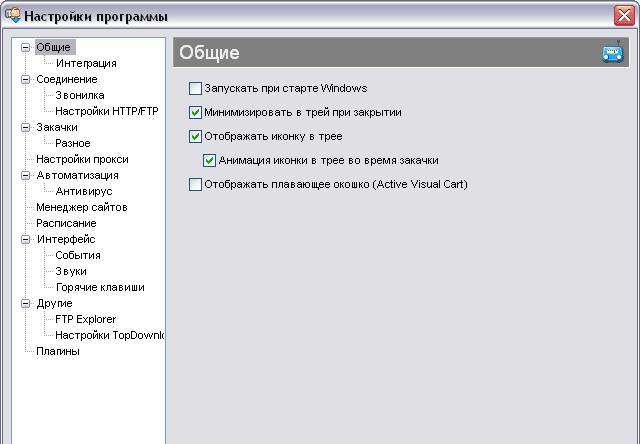
В этом меню все просто - вам на выбор предложено задать несколько параметров:
- "Запускать при старте Windows". Программа будет добавлена в автозагрузку и при запуске операционной системы будет автоматически открываться.
- "Минимизировать в трей при закрытии". Установив отметку у этого пункта, при нажатии крестика на окне программа не будет закрываться, а будет помещаться на панель задач в трей.
- "Отображать иконку в трее". После сворачивая приложения в трей там будет отображаться его иконка.
- "Анимация иконки в трее во время закачки". При загрузки любого контента через Download Master иконка будет воспроизводить соответствующую анимацию.
Просто установите галочки на тех пунктах, которые вам необходимы.
Если вы задумывались, как пользоваться Download Master в "Опере", то для начала необходимо приложение туда интегрировать, производится эта настройка именно в этом разделе. Тут вам необходимо установить галочки напротив тех браузеров, в которые Download Master будет интегрирован. Также в соответствующем поле для ввода через пробел пропишите расширения файлов (большими буквами), которые автоматически будут добавляться в Download Master при загрузке с браузера.
Откройте этот раздел и просто укажите тип и скорость вашего интернет-соединения. Также здесь вы можете установить ограничитель скорость загрузки, чтобы программа не потребляла весь трафик.
В этом разделе очень много параметров, но важен лишь один. Вы можете указать папку, в которую будут загружаться все файлы по умолчанию.
Здесь вы можете указать параметры, которые отвечают за автоматизацию работы - начало всех закачек при старте, завершение работы ПК после окончания всех загрузок, проверка обновлений программы, автоматическая установка обновлений и так далее.
Обязательно впишите учетные данные тех сайтов, которые требуют их для начала загрузки, в противном случае программа не сможет совершать скачивание.
В данном разделе вам позволено задать параметры программы на будущее, чтобы Download Master, например, самостоятельно начал загрузку какого-либо файла в назначенное время.
Здесь происходит лишь персонализация приложения, так что особого значения настройка не несет.
В этом разделе вы можете подключить дополнительные программы (плагины) к Download Master.
Вот мы и разобрались с настройками, теперь перейдем непосредственно к тому, как пользоваться Download Master.
Загрузка файлов
Теперь давайте поговорим о том, как пользоваться в программе Download Master возможностью совершать загрузку контента из интернета.
Чтобы скачать файл, вам необходимо сделать следующее:
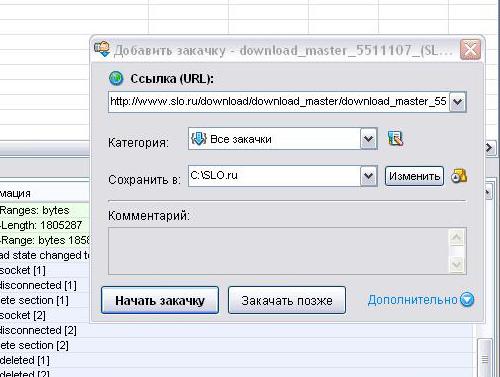
Как только вы это сделаете, запустится процесс загрузки файла. Его вы можете отслеживать в соответствующем окне. Вот вы и узнали, как в Download Master пользоваться функцией загрузки контента.
Загрузка файлов через браузер
Многие пользователи могут возразить, что осуществлять загрузку файлов способом, который был описан выше, не совсем удобно, ведь каждый раз нужно копировать ссылку, входить в специальное меню и нажимать еще кучу кнопок. И это так. Именно поэтому разработчики добавили возможность совершать загрузку непосредственно из браузера, далее рассказано, как в Download Master пользоваться этой возможностью.
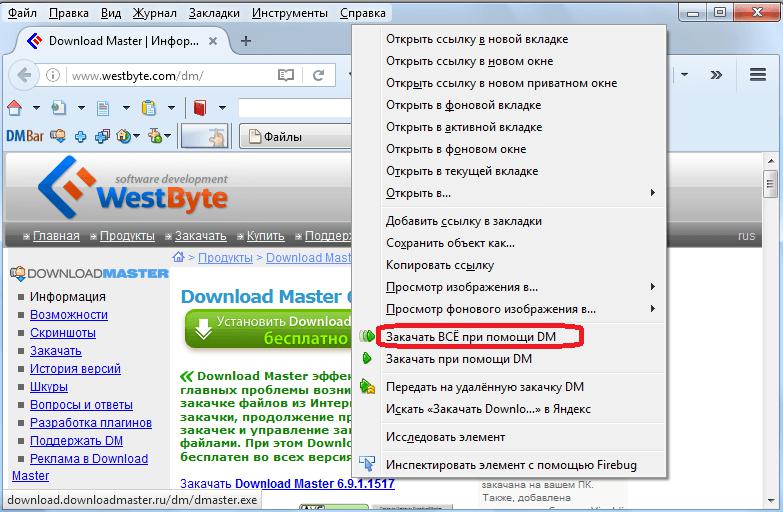
После этого откроется окно программы где можно выбрать желаемые настройки.
Закачка видео
В Download Master можно загружать даже потоковое видео, а не файлы. Выполняется это проще простого, вам необходимо в окне "Добавить закачку" вместо ссылки на файл указать ссылку на сайт, где есть это видео. Программа также позволяет выбрать качество.
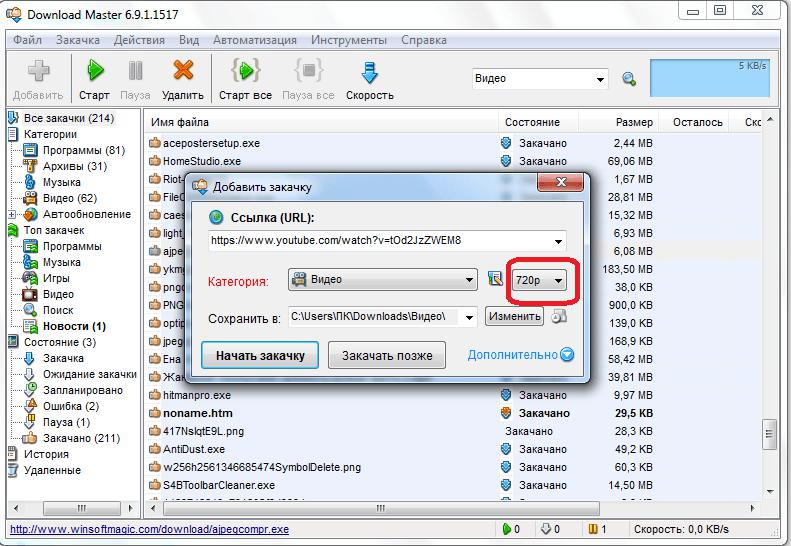
Заключение
Вот мы и разобрались с тем, как пользоваться программой Download Master. Надеемся, что данная инструкция поможет вам освоиться в приложении.
Читайте также:
- Как изменить электронную почту на алиэкспресс через мобильное приложение
- Как скачать приложение твоя школа
- Сбербанк спб подключить онлайн в приложении на huawei
- Обнаружено переполнение стекового буфера в данном приложении windows 10 как исправить
- Сбербанк сургут бульвар свободы 2 режим работы телефон


